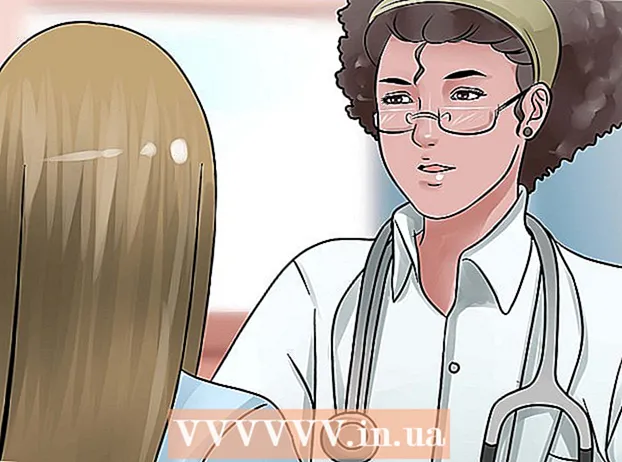Autor:
Helen Garcia
Erstelldatum:
20 April 2021
Aktualisierungsdatum:
1 Juli 2024

Inhalt
- Schritte
- Methode 1 von 3: Virtuellen DJ bekommen
- Methode 2 von 3: Einführung von Virtual DJ
- Methode 3 von 3: Verwenden von Virtual DJ
- Tipps
- Warnungen
Virtual DJ ist eine Sound-Mixing-Software, die echtes DJ-Equipment simuliert. Sie können Virtual DJ verwenden, um MP3-Songs zu importieren und Sounds mit überlagerten Tracks zu mischen. Virtual DJ ermöglicht es jedem, Musik zu mischen, ohne teures Equipment kaufen zu müssen.
Schritte
Methode 1 von 3: Virtuellen DJ bekommen
 1 Virtual DJ ist ein virtueller Ersatz für echtes Equipment. CD-Player, die von DJs verwendet werden, haben mehr Funktionen als herkömmliche Hi-Fi-CD-Player; Ebenso hat VirtualDJ mehr Funktionalität als beispielsweise iTunes. Auf diese Weise können Sie Songs mischen, während Sie zwei (oder mehr) Tracks gleichzeitig abspielen.Sie können die Wiedergabegeschwindigkeit anpassen, um das Tempo der Tracks zu synchronisieren und verschiedene Effekte wie Looping anwenden.
1 Virtual DJ ist ein virtueller Ersatz für echtes Equipment. CD-Player, die von DJs verwendet werden, haben mehr Funktionen als herkömmliche Hi-Fi-CD-Player; Ebenso hat VirtualDJ mehr Funktionalität als beispielsweise iTunes. Auf diese Weise können Sie Songs mischen, während Sie zwei (oder mehr) Tracks gleichzeitig abspielen.Sie können die Wiedergabegeschwindigkeit anpassen, um das Tempo der Tracks zu synchronisieren und verschiedene Effekte wie Looping anwenden. - Obwohl Virtual DJ ziemlich leistungsstark ist, bevorzugen viele professionelle DJs echtes Equipment.
 2 Stellen Sie fest, ob Ihr Computer die Mindestsystemanforderungen erfüllt. Virtual DJ verbraucht einige Computerressourcen zum Mischen und Synchronisieren von Tracks. Eine vollständige Liste der empfohlenen Hardwareanforderungen finden Sie hier. Die Mindestanforderungen lauten wie folgt:
2 Stellen Sie fest, ob Ihr Computer die Mindestsystemanforderungen erfüllt. Virtual DJ verbraucht einige Computerressourcen zum Mischen und Synchronisieren von Tracks. Eine vollständige Liste der empfohlenen Hardwareanforderungen finden Sie hier. Die Mindestanforderungen lauten wie folgt: - Windows XP oder Mac iOS 10.7.
- 512 MB (Windows) oder 1024 MB (Mac) RAM.
- 20-30 MB freier Festplattenspeicher.
- DirectX- oder CoreAudio-kompatible Soundkarte.
- Intel-Prozessor.
 3 Virtuellen DJ herunterladen. Folgen Sie den Anweisungen auf dem Bildschirm, um die Software zu installieren.
3 Virtuellen DJ herunterladen. Folgen Sie den Anweisungen auf dem Bildschirm, um die Software zu installieren. - Virtual DJ 8 erfordert einen leistungsstarken Computer (siehe den Link für die empfohlenen Anforderungen oben), da dies die neueste Version des Programms mit erweiterten Fähigkeiten ist. Aber Virtual DJ 7 wird seit 18 Jahren aktualisiert und verbessert, sodass diese Version auf fast jedem Computer stabil funktioniert.
- Wenn Sie nicht auf die obige Virtual DJ-Download-Site zugreifen können, können Sie das Programm von einer anderen Site herunterladen (suchen Sie im Internet).
 4 Abonnieren Sie den Virtual DJ-Streaming-Dienst. Wenn Sie aktiv Musik mischen möchten, ist dies ein unschätzbarer Service - jeder Titel, der sich nicht in Ihrer Bibliothek befindet, wird auf Ihre Anfrage automatisch hinzugefügt. Das Abonnement kostet 10 US-Dollar pro Monat oder 299 US-Dollar als Einmalzahlung.
4 Abonnieren Sie den Virtual DJ-Streaming-Dienst. Wenn Sie aktiv Musik mischen möchten, ist dies ein unschätzbarer Service - jeder Titel, der sich nicht in Ihrer Bibliothek befindet, wird auf Ihre Anfrage automatisch hinzugefügt. Das Abonnement kostet 10 US-Dollar pro Monat oder 299 US-Dollar als Einmalzahlung. - Um Virtual DJ mit echtem Equipment zu verbinden, müssen Sie eine einmalige Lizenzgebühr von 50 US-Dollar zahlen.
Methode 2 von 3: Einführung von Virtual DJ
 1 Wählen Sie nach dem Start des Programms "Hauptschnittstelle". Die Benutzeroberfläche ist das Erscheinungsbild des Programms, und verschiedene Themen (Skins) haben unterschiedliche Komplexitätsgrade. Wählen Sie "Main Interface", wenn Sie neu bei Virtual DJ sind. Virtual DJ ist leistungsstark und Sie werden wahrscheinlich alle seine Funktionen testen wollen. Widerstehen Sie der Versuchung und lernen Sie zuerst die Grundlagen.
1 Wählen Sie nach dem Start des Programms "Hauptschnittstelle". Die Benutzeroberfläche ist das Erscheinungsbild des Programms, und verschiedene Themen (Skins) haben unterschiedliche Komplexitätsgrade. Wählen Sie "Main Interface", wenn Sie neu bei Virtual DJ sind. Virtual DJ ist leistungsstark und Sie werden wahrscheinlich alle seine Funktionen testen wollen. Widerstehen Sie der Versuchung und lernen Sie zuerst die Grundlagen.  2 Importieren Sie die Bibliothek in Virtual DJ. Wenn Sie das Programm zum ersten Mal starten, werden Sie aufgefordert, den Ordner auszuwählen, in dem die Musikdateien gespeichert sind. Verwenden Sie den System-Explorer, um solche Ordner zu suchen und auszuwählen.
2 Importieren Sie die Bibliothek in Virtual DJ. Wenn Sie das Programm zum ersten Mal starten, werden Sie aufgefordert, den Ordner auszuwählen, in dem die Musikdateien gespeichert sind. Verwenden Sie den System-Explorer, um solche Ordner zu suchen und auszuwählen. - ITunes-Benutzer können die Datei „iTunes Music Library.xml“ auswählen, die sich im Ordner „My Music“ - „iTunes Library“ befindet.
 3 Schauen Sie sich das Virtual DJ-Interface an. Es hat drei Hauptbereiche:
3 Schauen Sie sich das Virtual DJ-Interface an. Es hat drei Hauptbereiche: - Aktive Wellenform. Hier können Sie den Rhythmus des Liedes sehen. Die aktive Wellenform besteht aus zwei Teilen: der Wellenform und dem Computed Beat Grid (CBG). Der obere Teil (Wellenform) zeigt die Dynamik der Musik an. Marker (normalerweise quadratisch) zeigen raue, laute Geräusche wie Schlagzeugbeats oder Gesang. Auf diese Weise können Sie den Hauptrhythmus Ihres gemischten Tracks verfolgen. Der untere Abschnitt (CBG) zeigt das Tempo des Songs an, sodass Sie dem Beat folgen können, auch wenn Sie ihn nicht hören.
- Decks. Dienen zum Mischen von Tracks. Stellen Sie sich vor, Sie laden einen Track in jedes Deck – Virtual DJ simuliert ein Bedienfeld und einen Plattenspieler (genau wie in einem echten Gerät). Das linke Deck wird durch ein blaues Display dargestellt und das rechte Deck wird rot dargestellt.
- Linkes Deck. Simuliert die Funktionen eines herkömmlichen Tonträgers.
- Rechtes Deck. Ermöglicht das gleichzeitige Abspielen und Bearbeiten von Tracks.
- Mischtisch (Mixer). Hier können Sie die Lautstärke des rechten und linken Decks sowie des rechten und linken Kanals und andere Aspekte des Sounds einstellen.
 4 Um mit Tracks zu arbeiten, ziehen Sie sie einfach per Drag & Drop in Virtual DJ (ein beliebiges Deck). In den meisten Fällen zeigt das linke Deck den aktuell wiedergegebenen Titel und das rechte Deck den abzuspielenden Titel an. Sie können den Dateiauswahlbereich (am unteren Bildschirmrand) verwenden, um Songs und Audiodateien zu finden.
4 Um mit Tracks zu arbeiten, ziehen Sie sie einfach per Drag & Drop in Virtual DJ (ein beliebiges Deck). In den meisten Fällen zeigt das linke Deck den aktuell wiedergegebenen Titel und das rechte Deck den abzuspielenden Titel an. Sie können den Dateiauswahlbereich (am unteren Bildschirmrand) verwenden, um Songs und Audiodateien zu finden.  5 Ändern Sie das Thema (Skin) und die Einstellungen im Menü "Konfiguration" (in der oberen rechten Ecke). In diesem Menü können Sie Virtual DJ einrichten, um Tracks zu mischen, zu bearbeiten und nach Bedarf andere Aktionen auszuführen. Klicken Sie auf Konfigurieren, um die verfügbaren Optionen anzuzeigen. Einige von ihnen sind ziemlich fortgeschritten, wie "Remote Control" und "Network"; Klicken Sie auf "Skins", um die Liste der verfügbaren Optionen zu erweitern.
5 Ändern Sie das Thema (Skin) und die Einstellungen im Menü "Konfiguration" (in der oberen rechten Ecke). In diesem Menü können Sie Virtual DJ einrichten, um Tracks zu mischen, zu bearbeiten und nach Bedarf andere Aktionen auszuführen. Klicken Sie auf Konfigurieren, um die verfügbaren Optionen anzuzeigen. Einige von ihnen sind ziemlich fortgeschritten, wie "Remote Control" und "Network"; Klicken Sie auf "Skins", um die Liste der verfügbaren Optionen zu erweitern.  6 Laden Sie neue Skins herunter, um Zugang zu neuen Funktionen und Designs zu erhalten. Auf der Virtual DJ-Website finden Sie eine Liste mit Skins und Funktionen, die Sie herunterladen können. Mit diesen Funktionen können Sie das Programm nach Ihren Wünschen anpassen. Die Skins werden von Antivirenprogrammen bewertet und überprüft und Sie können das gewünschte Thema finden.
6 Laden Sie neue Skins herunter, um Zugang zu neuen Funktionen und Designs zu erhalten. Auf der Virtual DJ-Website finden Sie eine Liste mit Skins und Funktionen, die Sie herunterladen können. Mit diesen Funktionen können Sie das Programm nach Ihren Wünschen anpassen. Die Skins werden von Antivirenprogrammen bewertet und überprüft und Sie können das gewünschte Thema finden.  7 Grundlegende Tasten und Funktionen von Virtual DJ. Die meisten virtuellen Tasten sind mit einfachen Symbolen beschriftet.
7 Grundlegende Tasten und Funktionen von Virtual DJ. Die meisten virtuellen Tasten sind mit einfachen Symbolen beschriftet. - Spielpause. Ermöglicht Ihnen, die Wiedergabe eines Titels anzuhalten und ihn an der Stelle wiederzugeben, an der Sie ihn unterbrochen haben.
- Stoppen. Stoppt die Wiedergabe und spult den Titel an den Anfang zurück.
- Festigung des Rhythmus. Verriegelt den Rhythmus des Tracks und stellt sicher, dass alle Aufgaben, die Sie ausführen, mit diesem Rhythmus synchron sind. Wenn Sie beispielsweise (im linken oder rechten Deck) scratchen möchten, drücken Sie diese Taste, um sicherzustellen, dass die Disc im Rhythmus des Tracks abgespielt wird. Beat Lock verschafft Virtual DJ einen Vorteil gegenüber herkömmlichem DJ-Equipment.
- Geschwindigkeit. Ermöglicht das Erhöhen oder Verringern der Wiedergabegeschwindigkeit eines Tracks, auch bekannt als BPM (Beats Per Minute). Bewegen Sie den Schieberegler nach oben, um die Wiedergabegeschwindigkeit des Titels zu verringern, oder nach unten, um sie zu erhöhen. Diese Funktion ist beim Mischen von Tracks erforderlich, um deren Wiedergabegeschwindigkeiten zu synchronisieren.
 8 Weitere Informationen finden Sie im Virtual DJ-Wiki. Virtual DJ hat eine Vielzahl von Funktionen; Um sie zu erkunden, besuchen Sie die Wiki-Seiten von Virtual DJ mit einer großen Auswahl an Online-Tutorials.
8 Weitere Informationen finden Sie im Virtual DJ-Wiki. Virtual DJ hat eine Vielzahl von Funktionen; Um sie zu erkunden, besuchen Sie die Wiki-Seiten von Virtual DJ mit einer großen Auswahl an Online-Tutorials.
Methode 3 von 3: Verwenden von Virtual DJ
 1 Verwenden Sie Virtual DJ, um Ihre Musikbibliothek (Sammlung von Musikdateien) zu organisieren. Zu diesem Zweck können Sie Filter verwenden, um beliebte Tracks, Tracks mit demselben Beat zu finden, auf Playlists zuzugreifen und vieles mehr. Dies ist wichtig, wenn Sie ein öffentlicher DJ werden möchten und schnellen Zugriff auf die gewünschten Tracks benötigen.
1 Verwenden Sie Virtual DJ, um Ihre Musikbibliothek (Sammlung von Musikdateien) zu organisieren. Zu diesem Zweck können Sie Filter verwenden, um beliebte Tracks, Tracks mit demselben Beat zu finden, auf Playlists zuzugreifen und vieles mehr. Dies ist wichtig, wenn Sie ein öffentlicher DJ werden möchten und schnellen Zugriff auf die gewünschten Tracks benötigen.  2 Verwenden Sie den Crossfader, um sanfte Übergänge zwischen den Spuren zu erzeugen. DJs sind dafür bekannt, Tracks ohne Pausen abzuspielen. Verwenden Sie den Crossfader, um die Übergangszeit und -geschwindigkeit einzustellen. Der horizontale Schieberegler zwischen den Decks ist der Crossfader-Schieberegler. Durch Verschieben des Schiebereglers in Richtung eines Decks überlappt ein Track dieses Decks einen Track des anderen Decks.
2 Verwenden Sie den Crossfader, um sanfte Übergänge zwischen den Spuren zu erzeugen. DJs sind dafür bekannt, Tracks ohne Pausen abzuspielen. Verwenden Sie den Crossfader, um die Übergangszeit und -geschwindigkeit einzustellen. Der horizontale Schieberegler zwischen den Decks ist der Crossfader-Schieberegler. Durch Verschieben des Schiebereglers in Richtung eines Decks überlappt ein Track dieses Decks einen Track des anderen Decks.  3 Synchronisieren Sie die Wellenform mit den Geschwindigkeitsreglern. Versuchen Sie, die Spitzen der Wellenform zu synchronisieren. Verwenden Sie dazu die beiden vertikalen Geschwindigkeitsregler, um die BPM jedes Tracks anzupassen und zu synchronisieren.
3 Synchronisieren Sie die Wellenform mit den Geschwindigkeitsreglern. Versuchen Sie, die Spitzen der Wellenform zu synchronisieren. Verwenden Sie dazu die beiden vertikalen Geschwindigkeitsregler, um die BPM jedes Tracks anzupassen und zu synchronisieren. - Manchmal analysiert Virtual DJ Tracks und berechnet CBG falsch, also lernen Sie, den Beat nach Gehör zu synchronisieren, ohne sich auf das Programm zu verlassen.
- Das Synchronisieren von Tracks macht es einfach, von einem Track zum nächsten zu wechseln.
 4 Passen Sie den Equalizer an. Jedes Deck verfügt über drei EQ-Schieberegler zum Anpassen des Klangs Ihrer Tracks.
4 Passen Sie den Equalizer an. Jedes Deck verfügt über drei EQ-Schieberegler zum Anpassen des Klangs Ihrer Tracks. - Bass. Dies sind die niedrigsten Frequenzen. Tiefe und laute Töne.
- Mittlere Frequenzen. Meist Gesangs- und Gitarrenfrequenzen. Nicht sehr tief und nicht sehr durchdringend.
- Hohe Frequenzen. Normalerweise wirkt sich das Bewegen dieses Schiebereglers auf den Klang von Schlagzeug und alle hohen Töne aus.
 5 Verwenden Sie musikalische Effekte. Sie können beispielsweise House- oder Techno-Remixe erstellen. Das Programm kommt mit einer Vielzahl von Effekten wie Flanger, Echo und anderen.
5 Verwenden Sie musikalische Effekte. Sie können beispielsweise House- oder Techno-Remixe erstellen. Das Programm kommt mit einer Vielzahl von Effekten wie Flanger, Echo und anderen. - Mit dem integrierten Sampler können Sie Ihre Mischungen mit einer Vielzahl von Effekten wiedergeben. Sie können den Sampler auch als Sequenzer verwenden, um Echtzeit-Mixes zu erstellen.
 6 Verwenden Sie den BPM-Analyzer, um sofortige Tempoinformationen zu Ihren Tracks zu erhalten. Bevor Sie die Tracks abspielen, wählen Sie sie aus, klicken Sie mit der rechten Maustaste darauf und wählen Sie "Set" - "BPM analysieren". Wählen Sie zum Mischen Tracks mit ähnlichen BPM-Werten aus. Es wird einige Zeit dauern, aber es erspart Ihnen, das Tempo der Tracks im laufenden Betrieb zu berechnen.
6 Verwenden Sie den BPM-Analyzer, um sofortige Tempoinformationen zu Ihren Tracks zu erhalten. Bevor Sie die Tracks abspielen, wählen Sie sie aus, klicken Sie mit der rechten Maustaste darauf und wählen Sie "Set" - "BPM analysieren". Wählen Sie zum Mischen Tracks mit ähnlichen BPM-Werten aus. Es wird einige Zeit dauern, aber es erspart Ihnen, das Tempo der Tracks im laufenden Betrieb zu berechnen. - Wenn beispielsweise ein Track in Deck A eine BPM von 128 hat und Sie ihn mit einem Track in Deck B mit einer BPM von 125 mischen möchten, stellen Sie 8 auf +2,4 ein. Da die andere Spur nicht über die Lautsprecher erklingt, können Sie die Einstellungen auf 0.0 zurücksetzen, indem Sie auf das Punktsymbol neben dem Schieberegler klicken. Versuchen Sie nicht, Tracks mit völlig unterschiedlichen Tempi zu mischen - sie werden schlecht klingen.
 7 Verwenden Sie die Feedback-Funktion, um die automatische Erstellung von Playlists zu aktivieren. Diese Funktion empfiehlt Tracks, die Sie in derselben Tonart und demselben Rhythmus spielen können. Aber Sie können unabhängig von der Empfehlung spielen, was Sie wollen. Tracks werden normalerweise nach ähnlichen BPM-Werten ausgewählt, um das Mischen zu erleichtern.
7 Verwenden Sie die Feedback-Funktion, um die automatische Erstellung von Playlists zu aktivieren. Diese Funktion empfiehlt Tracks, die Sie in derselben Tonart und demselben Rhythmus spielen können. Aber Sie können unabhängig von der Empfehlung spielen, was Sie wollen. Tracks werden normalerweise nach ähnlichen BPM-Werten ausgewählt, um das Mischen zu erleichtern.  8 Verbinden Sie Virtual DJ mit anderen Geräten. VirtualDJ ist mit den meisten DJ-Geräten kompatibel. Führen Sie dazu das Programm aus und schließen Sie das Gerät an; Wenn Sie Änderungen vornehmen möchten, unterstützt VirtualDJ die Programmiersprache VDJScript, mit der Sie das Programm nach Ihren Wünschen umcodieren können.
8 Verbinden Sie Virtual DJ mit anderen Geräten. VirtualDJ ist mit den meisten DJ-Geräten kompatibel. Führen Sie dazu das Programm aus und schließen Sie das Gerät an; Wenn Sie Änderungen vornehmen möchten, unterstützt VirtualDJ die Programmiersprache VDJScript, mit der Sie das Programm nach Ihren Wünschen umcodieren können.  9 Experiment. Der beste Weg, um alle Funktionen von Virtual DJ zu erlernen, ist die Verwendung des Programms. Es gibt so viele verschiedene Funktionen und Problemlösungen, dass es sich nicht lohnt, sich auf dieses Programm zu konzentrieren. Konzentriere dich auf dich und deine Kreativität. Sehen Sie sich Video-Tutorials auf YouTube an, lesen Sie das Forum auf der Virtual DJ-Website und fragen Sie Ihre Freunde um Rat, wenn Sie Probleme haben.
9 Experiment. Der beste Weg, um alle Funktionen von Virtual DJ zu erlernen, ist die Verwendung des Programms. Es gibt so viele verschiedene Funktionen und Problemlösungen, dass es sich nicht lohnt, sich auf dieses Programm zu konzentrieren. Konzentriere dich auf dich und deine Kreativität. Sehen Sie sich Video-Tutorials auf YouTube an, lesen Sie das Forum auf der Virtual DJ-Website und fragen Sie Ihre Freunde um Rat, wenn Sie Probleme haben.
Tipps
- Am besten loopen Sie den Rhythmus eines Tracks und spielen gleichzeitig einen anderen Track auf dem zweiten Deck. Dadurch wird ein schneller Remix des Songs erstellt.
- Sie können die meisten Schieberegler auf ihre Standardposition zurücksetzen, indem Sie mit der rechten Maustaste auf die Schieberegler klicken.
- Verwenden Sie Virtual DJ Home Edition, wenn Sie mit den Grundfunktionen des Programms arbeiten möchten. Diese Version des Programms benötigt weniger Festplattenspeicher und hat eine vereinfachte Benutzeroberfläche.
Warnungen
- Die Lock Beat-Funktion gilt nicht für Tracks mit unterschiedlichen Beats und in Fällen, in denen das Programm das CBG falsch berechnet hat. In diesem Fall können Sie diese Funktion jederzeit ausschalten und mit dem im Schallwellenfenster angezeigten Rhythmus arbeiten, um die Tracks manuell zu synchronisieren. Im Laufe der Zeit werden Sie in der Lage sein, Tracks nach Gehör zu synchronisieren (anstatt sich auf das Programm zu verlassen).